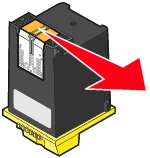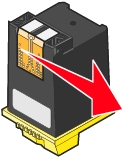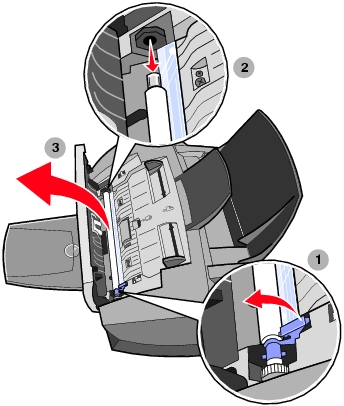Substituindo os cartuchos de impressão
Substituindo os cartuchos de impressão
 Alinhando os cartuchos de impressão
Alinhando os cartuchos de impressão
 Melhorando a qualidade de impressão
Melhorando a qualidade de impressão
 Conservando os cartuchos de impressão
Conservando os cartuchos de impressão
 Limpando as lentes de digitalização e o cilindro branco
Limpando as lentes de digitalização e o cilindro branco
 Reciclando produtos Lexmark
Reciclando produtos Lexmark
 Fazendo pedidos de suprimentos
Fazendo pedidos de suprimentos
Substituindo os cartuchos de impressão
A Lexmark 4200 Series usa os seguintes cartuchos:
|
Suporte de cartuchos esquerdo:
Cartucho de tinta colorida
|
Suporte de cartuchos direito:
Cartucho de tinta preta
|
|
|
|
Nota: para obter informações sobre pedidos de suprimentos, consulte Fazendo pedidos de suprimentos.
- Verifique se a Multifuncional está ligada.
- Puxe o painel de controle em sua direção e abra a porta de acesso aos cartuchos.

Se a Multifuncional não estiver ocupada, o suporte dos cartuchos de impressão será deslocado, parando na posição de carregamento.
- Puxe os cartuchos antigos em sua direção e retire-os. Guarde-os em uma embalagem a vácuo ou descarte-os.
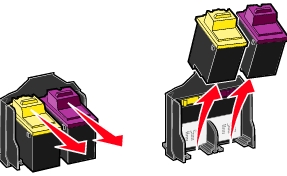
- Se você estiver instalando novos cartuchos, remova a etiqueta e a fita transparente da parte inferior desses cartuchos.
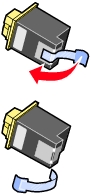
Aviso: não toque na área de contato dourada dos cartuchos.
- Insira o cartucho de tinta colorida no suporte esquerdo. Insira o cartucho de tinta preta no suporte direito.

- Empurre firmemente os cartuchos até ouvir um estalo, indicando que eles estão encaixados corretamente.

- Feche a porta de acesso aos cartuchos e, em seguida, feche o painel de controle.
- Coloque papel no suporte e ajuste a guia de papel.
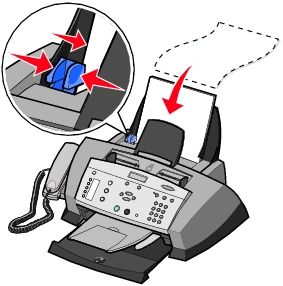
- Use os botões no painel de controle para responder às perguntas exibidas no visor:
- Se o cartucho de tinta colorida instalado for novo (nunca foi usado), pressione Selecionar.
Se for antigo (já tiver sido usado), pressione o botão de seta para a direita uma vez e, em seguida, pressione Selecionar.
- Se o part number exibido for o número do cartucho de tinta colorida que você está utilizando, pressione Selecionar.
Se não for, pressione o botão de seta para a direita até que o part number correto seja exibido e, em seguida, pressione Selecionar.
- Se o cartucho de tinta preta instalado for novo, pressione Selecionar.
Se for antigo, pressione o botão de seta para a direita uma vez e, em seguida, pressione Selecionar.
- Se o part number exibido for o número do cartucho de tinta preta que você está utilizando, pressione Selecionar.
Se não for, pressione o botão de seta para a direita até que o part number correto seja exibido e, em seguida, pressione Selecionar.
- Passe à seção Alinhando cartuchos de impressão para garantir a instalação correta.
Nota: você também pode utilizar o Centro de Soluções Lexmark para instalar os cartuchos de impressão. Para obter ajuda, consulte Uso do Centro de Soluções Lexmark.
Alinhando os cartuchos de impressão
Há duas ocasiões em que os cartuchos de impressão devem ser alinhados: após a instalação de novos cartuchos e para solucionar problemas de qualidade de impressão.
Depois de instalar novos cartuchos
Depois que você instalar novos cartuchos de impressão, uma mensagem será exibida no visor do painel de controle.
- Verifique se o papel está colocado no suporte de papel.
- Pressione Selecionar para imprimir uma página de alinhamento.
Imprimindo página de alinhamento é exibida no visor e uma página de alinhamento é impressa. O alinhamento automático será concluído após a impressão dessa página.
Para solucionar problemas de qualidade de impressão
Alinhe os cartuchos para solucionar problemas de qualidade de impressão como:
- Má formação ou alinhamento incorreto de caracteres na margem esquerda.
- Irregularidade na formação de linhas verticais retas.
- Coloque papel no suporte de papel.
- No painel de controle, pressione Copiar.
- Pressione Opções até que a opção Manutenção seja exibida.
- Pressione a seta para a direita até que a opção Alinhar seja exibida e, em seguida, pressione Selecionar.
Uma página de alinhamento é impressa. O alinhamento automático estará concluído após a impressão dessa página.
Melhorando a qualidade de impressão
Se você não estiver satisfeito com a qualidade de impressão do documento, certifique-se de:
- Usar o papel adequado para o documento.
- Usar um papel com gramatura maior, de alta alvura ou especial.
- Selecionar uma qualidade de impressão melhor:
- No programa de software, clique em Arquivo
 Imprimir.
Imprimir.
A caixa de diálogo Imprimir é exibida.
- Na caixa de diálogo Imprimir, clique em Propriedades, Preferências, Opções ou Configurar.
- Na área Qualidade/Velocidade, selecione Alta ou Máxima.
Se ainda sim o documento não apresentar a qualidade de impressão desejada, siga estas etapas.
Reinserção dos cartuchos de impressão
- Remova os cartuchos de impressão. Para obter ajuda, consulte Substituição dos cartuchos de impressão.
- Insira os cartuchos de impressão. Para obter ajuda, consulte Substituição dos cartuchos de impressão.
- Imprima o documento novamente.
- Se a qualidade de impressão não tiver melhorado, passe à seção Limpando os orifícios de impressão.
Limpando os orifícios de impressão
Usando o painel de controle
- Coloque papel na Multifuncional. Para obter ajuda, consulte Colocação de papel comum no suporte de papel.
- No painel de controle, pressione Copiar.
- Pressione Opções até que a opção Manutenção seja exibida no visor.
- Pressione a seta para a direita até que a opção Limpar seja exibida no visor.
- Pressione Selecionar. Uma página de orifício será impressa, forçando a tinta nos orifícios obstruídos para limpá-los.
- Imprima o documento novamente para verificar se a qualidade de impressão melhorou.
- Se não estiver satisfeito com a qualidade da impressão, vá para a etapa 7 em Usando o Centro de Soluções Lexmark e, em seguida, imprima o documento novamente.
Usando o Centro de Soluções Lexmark
- Coloque papel. Para obter ajuda, consulte Colocação de papel comum no suporte de papel.
- Clique em Iniciar
 Programas
Programas  Lexmark 4200 Series
Lexmark 4200 Series  Centro de Soluções Lexmark.
Centro de Soluções Lexmark.
- Na guia Manutenção, clique em Limpar para corrigir listras horizontais.
- Clique em Imprimir. Uma página de orifício será impressa, forçando a tinta nos orifícios obstruídos para limpá-los.
- Imprima o documento novamente para verificar se a qualidade de impressão melhorou.
- Se você não estiver satisfeito com a qualidade de impressão, repita a etapa 7 e imprima o documento novamente.
- Limpe os orifícios e os contatos dos cartuchos de impressão:
- Remova os cartuchos de impressão. Para obter ajuda, consulte a etapa 2 na página 74.
- Umedeça com água um pano limpo e sem fiapos.
- Pressione o pano cuidadosamente nos orifícios durante cerca de três segundos e, em seguida, esfregue-o na direção indicada.
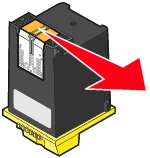
- Usando o mesmo pano, pressione uma das suas partes limpas cuidadosamente nos contatos durante cerca de três segundos e, em seguida, esfregue essa parte na direção indicada.
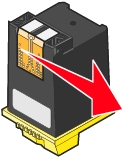
- Com outra parte limpa do pano, repita as etapas c e d.
- Aguarde até que os orifícios e os contatos fiquem completamente secos.
- Insira novamente os cartuchos de impressão.
- Imprima o documento novamente.
- Se a qualidade de impressão não melhorar, repita a etapa 7 no máximo mais duas vezes.
- Se ainda assim a qualidade de impressão não estiver satisfatória, substitua os cartuchos de impressão. Para obter informações, consulte Fazdndo pedidos de suprimentos.
Conservando os cartuchos de impressão
Para garantir a vida útil mais longa dos cartuchos de impressão e o melhor desempenho da Multifuncional:
- Mantenha o novo cartucho de impressão na embalagem até o momento de instalá-lo.
- Não remova um cartucho de impressão da Multifuncional, exceto para substituí-lo, limpá-lo ou guardá-lo em uma embalagem a vácuo. Os cartuchos de impressão não imprimirão corretamente se permanecerem expostos durante um longo período, pois a tinta secará.
A garantia da Lexmark não cobre reparos decorrentes de falhas ou danos causados por cartuchos recarregados. Não recomendamos o uso de cartuchos recarregados. Esses cartuchos podem afetar a qualidade de impressão e danificar a Multifuncional. Para obter os melhores resultados, use os suprimentos originais da Lexmark.
Limpando as lentes de digitalização e o cilindro branco
Se você observar que a qualidade da impressão em digitalizações, fax ou cópias está baixa, pode ser necessário limpar a lente de digitalização e o cilindro branco.
- Desconecte o cabo de alimentação e a linha telefônica da tomada.
- Abra o painel de controle.
- Puxe a alavanca do cilindro para a frente e depois retire o cilindro branco da Multifuncional.
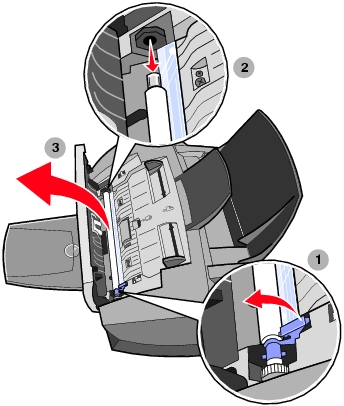
Nota: a lente de digitalização está localizada sob o cilindro branco.
- Utilize um pano limpo e sem fiapos, umedecido com água, para limpar o cilindro e a lente.
- Reinstale o cilindro branco.
- Reconecte o cabo de alimentação e a linha telefônica.
Reciclando produtos Lexmark
Para devolver à Lexmark produtos originais para reciclagem:
- Visite nosso site na Internet:
www.lexmark.com/recycle
- Siga as instruções exibidas na tela.
Fazendo pedidos de suprimentos
Para fazer pedidos de suprimentos da Multifuncional ou localizar o revendedor mais próximo, acesse o site da Lexmark no endereço www.lexmark.com.
|
Item:
|
Part number:
|
|
Cartucho de tinta preta
|
|
|
Cartucho de tinta colorida
|
|
|
Cabo USB
|
12A2405
|
 Substituindo os cartuchos de impressão
Substituindo os cartuchos de impressão  Substituindo os cartuchos de impressão
Substituindo os cartuchos de impressão  Alinhando os cartuchos de impressão
Alinhando os cartuchos de impressão  Melhorando a qualidade de impressão
Melhorando a qualidade de impressão  Conservando os cartuchos de impressão
Conservando os cartuchos de impressão  Limpando as lentes de digitalização e o cilindro branco
Limpando as lentes de digitalização e o cilindro branco  Fazendo pedidos de suprimentos
Fazendo pedidos de suprimentos 
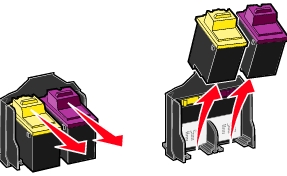
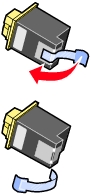


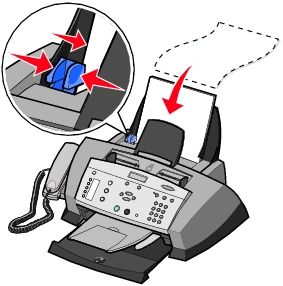
 Imprimir.
Imprimir.
 Programas
Programas  Lexmark 4200 Series
Lexmark 4200 Series  Centro de Soluções Lexmark.
Centro de Soluções Lexmark.